本文是企业级 Windows 域控服务器(DC) 的专项配置,核心围绕skills.cn域的搭建、用户组管理及四类核心策略(登录横幅、密码安全、访问控制、审计监控)展开。适用于 Windows Server 2022 环境,可直接作为标准域控配置模板,兼顾安全性与可操作性,助力快速构建合规的域环境。
一、前置准备与环境检查
1.1 环境说明
| 检查项 | 要求 |
| 操作系统版本 | Windows Server 2022 |
| 复现平台持: | |
| 静态 IP 配置 | 已固定(示例:10.0.8.1) |
| 主机名 | 已修改为dc(避免默认随机名) |
| 网络连通性 | 内网互通,无防火墙拦截 AD 端口 |
| 管理员权限 | 拥有本地管理员账户 |
1.2 工具与资源准备
- 管理员账户密码:需强密码(含大小写、数字、特殊字符)
- 策略配置清单:提前明确用户组、策略规则(如密码长度、审计项)
- 测试文件:C:\share\paris.jpg(用于审计策略测试,需提前创建文件夹并放入文件)
创建服务之前先固定静态ip和主机名,由于在第一篇中已经设置ip了所以这里只配置主机名为dc
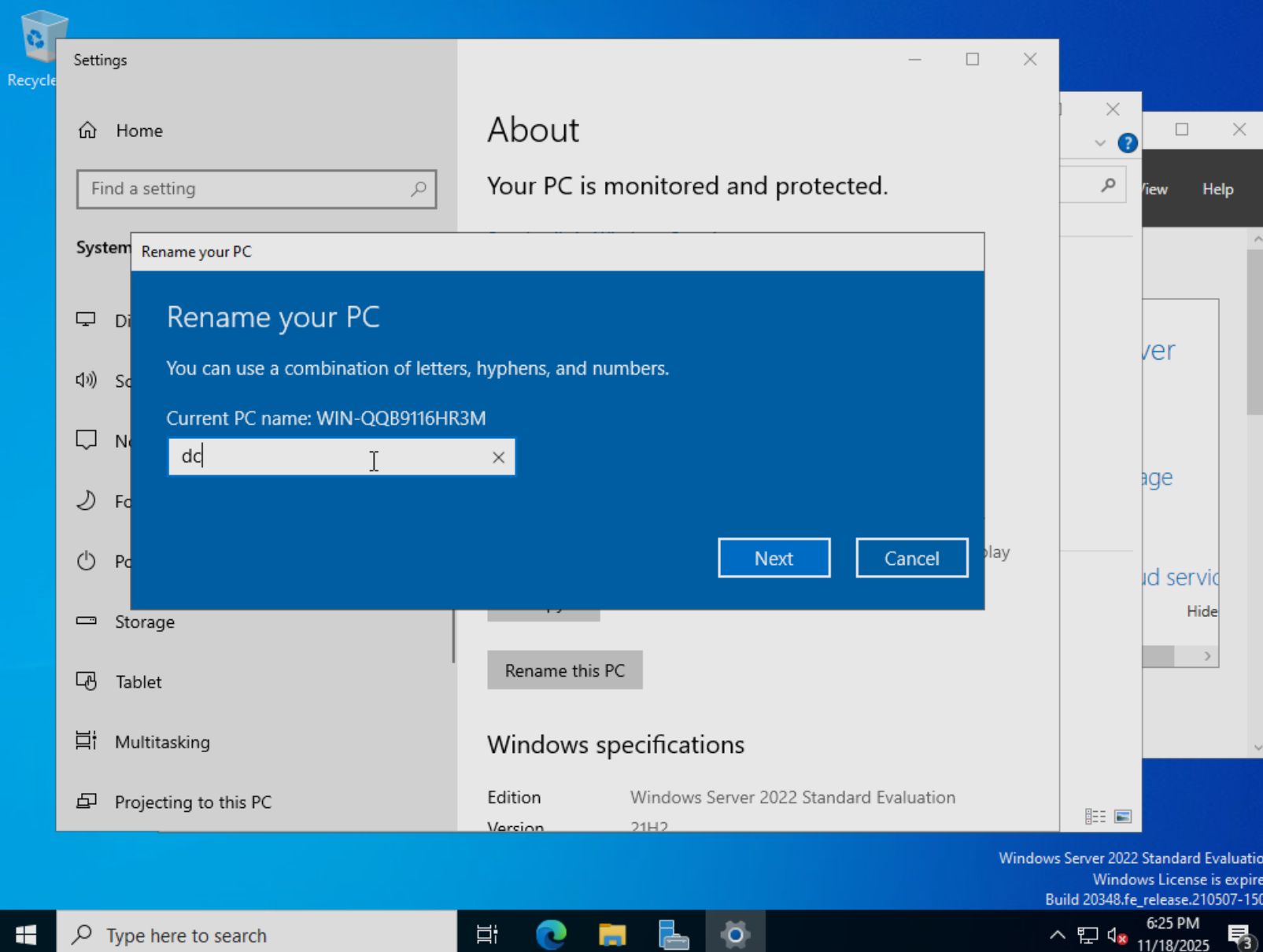
提示重启电脑后开始配置该服务器为域控
二、域控服务器搭建(skills.cn域)
2.1 安装 AD DS 角色
实现目标:AD DS(Active Directory 域服务)是域控核心,用于存储用户、计算机、组等对象信息,实现集中管理。
- 打开【Server Manager】→ 点击【Add roles and features】
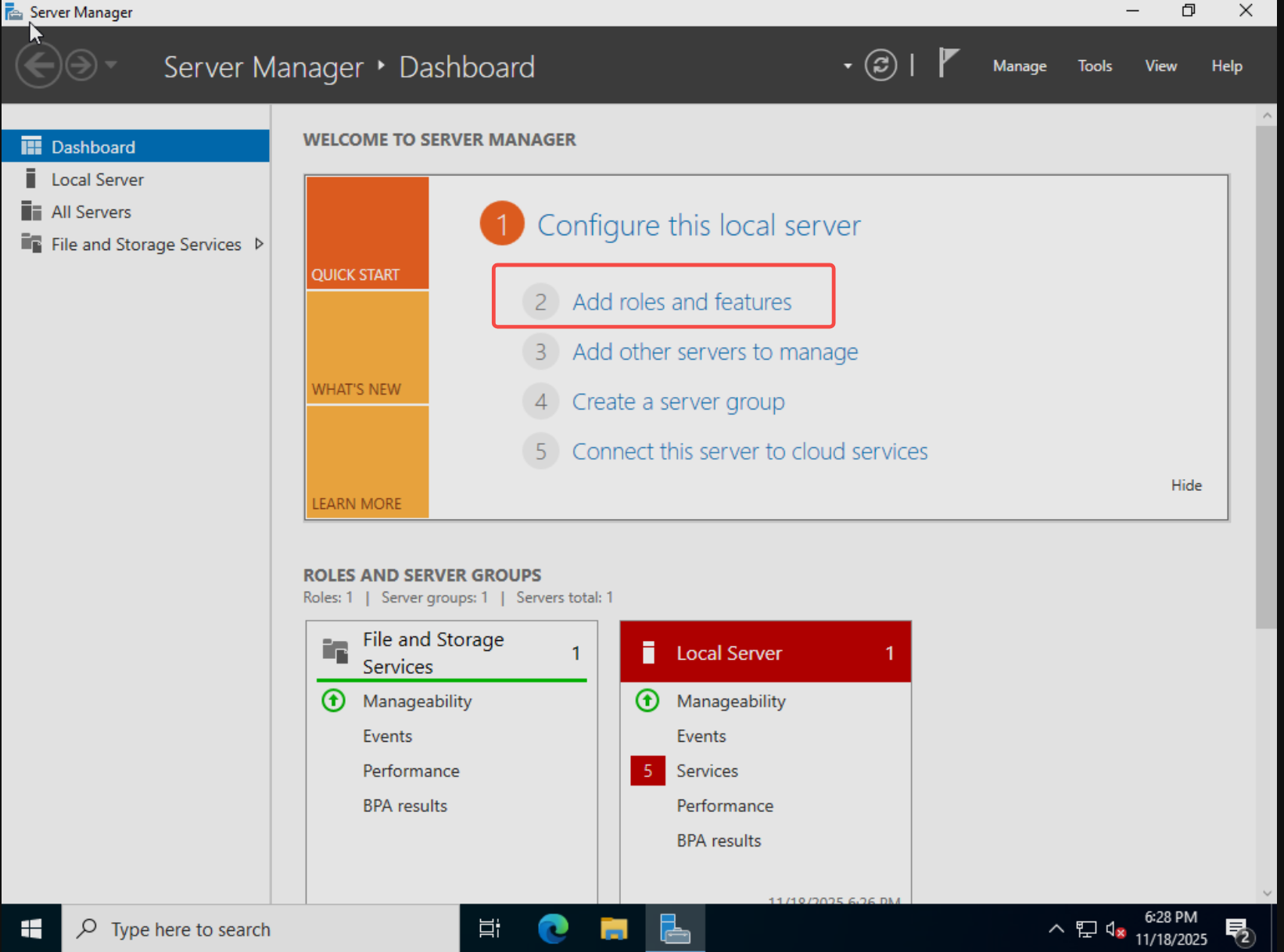
- 安装类型选择【Role-based or feature-based installations】→ 下一步
- 服务器选择:默认选中本地服务器dc(IP:10.0.8.1)→ 下一步
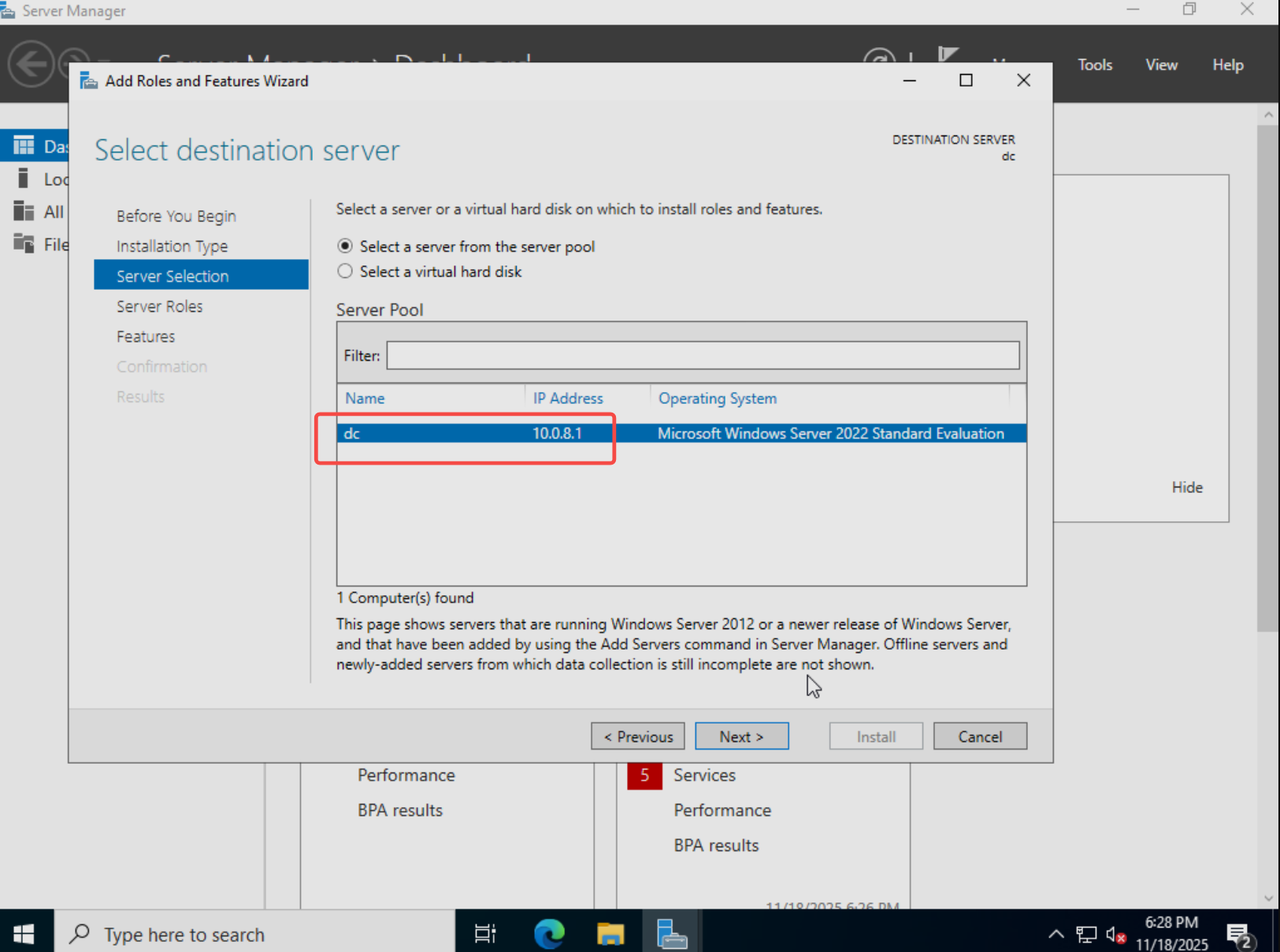
- 角色选择:勾选【Active Directory Domain Services】→ 弹出对话框点击【添加功能】→ 下一步
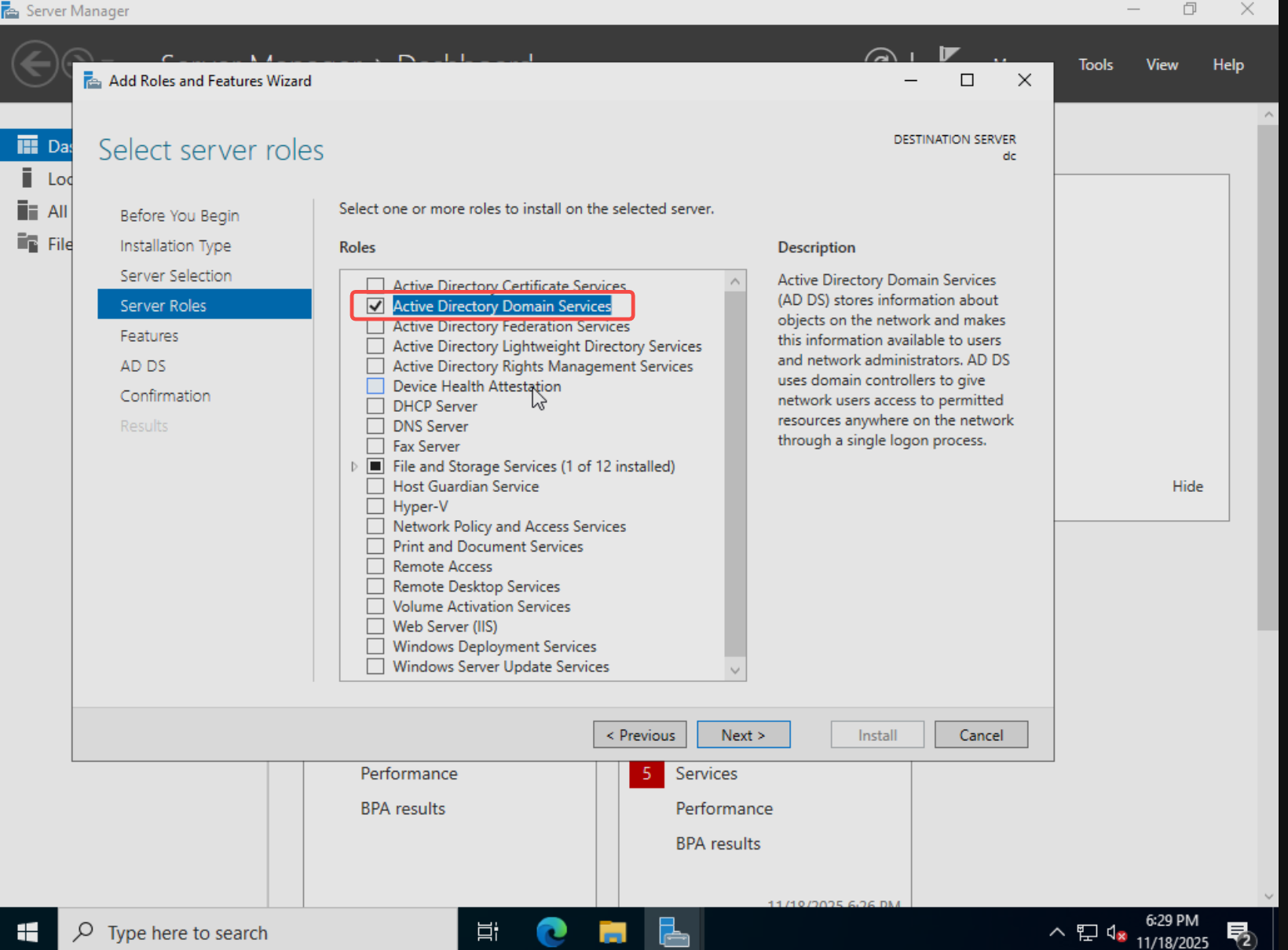
- 功能默认全选→ 下一步(无需额外勾选)
- AD DS 角色说明页面→ 下一步
- 确认安装→ 点击【安装】(完成后无需重启)
关键提示:
安装过程中若提示 “缺少依赖功能”,直接点击【添加功能】自动补充,无需手动操作。
2.2 配置域控制器
(1)操作步骤:
- 安装完成后,【Server Manager】右上角【Post-deployment Configuration】→ 点击【Promote this server to a domain controller】
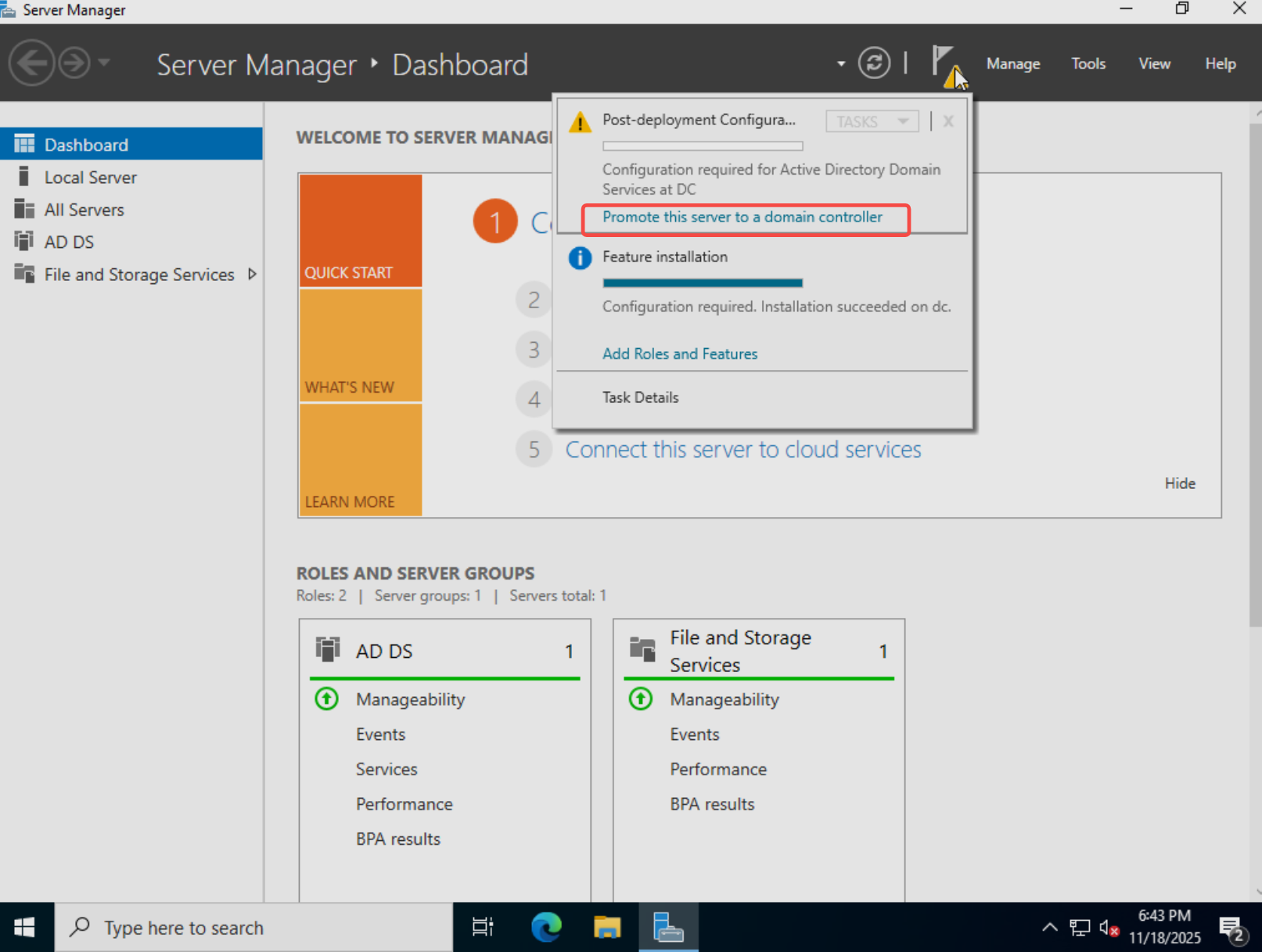
- 部署配置:选择【Add a new forest】(创建新林)→ 根域名输入skills.cn→ 下一步
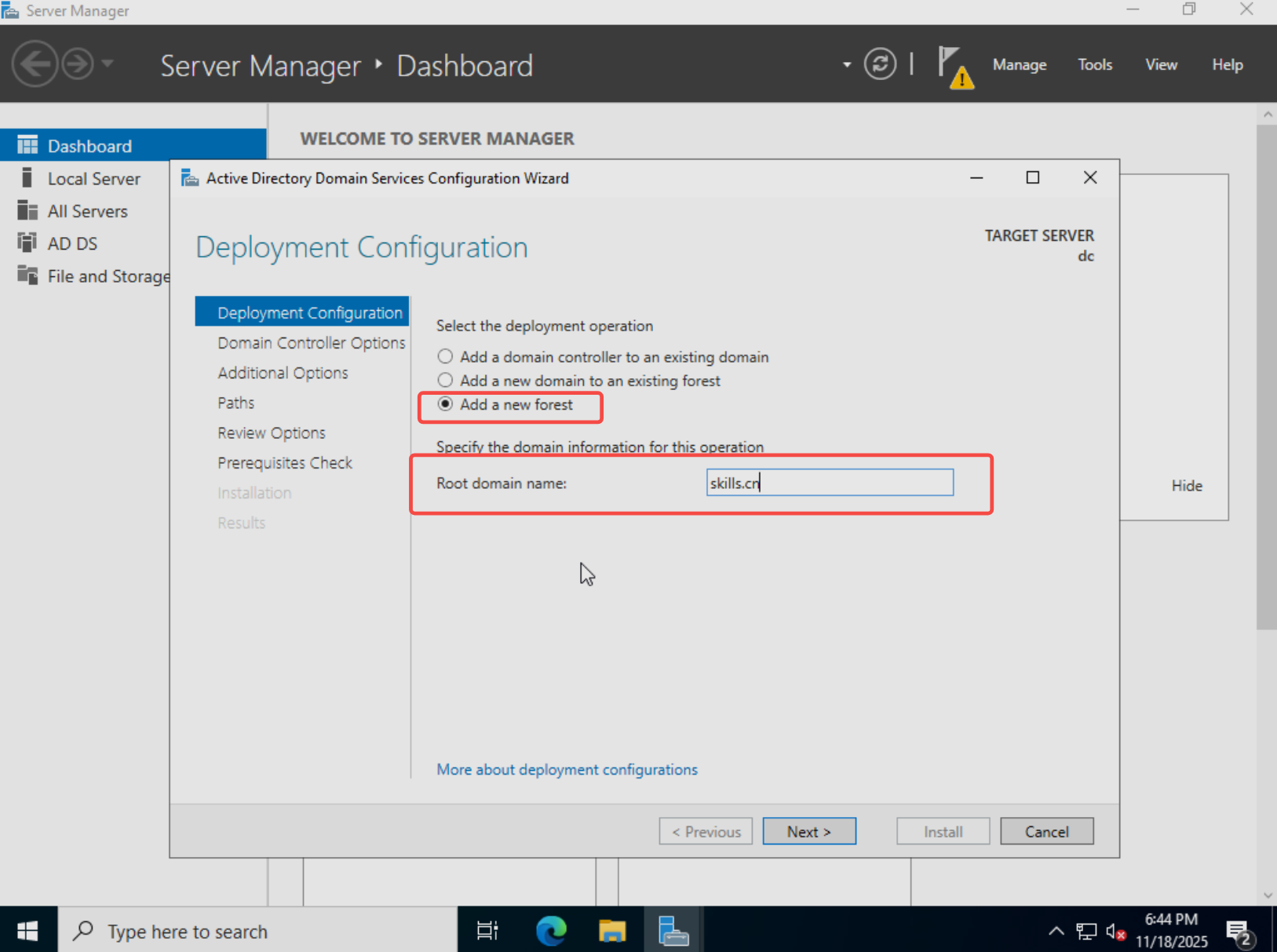
- 设置恢复密码(需要设置强密码):
- 密码:设置强密码(如Skills@2025!)→ 确认密码→ 下一步
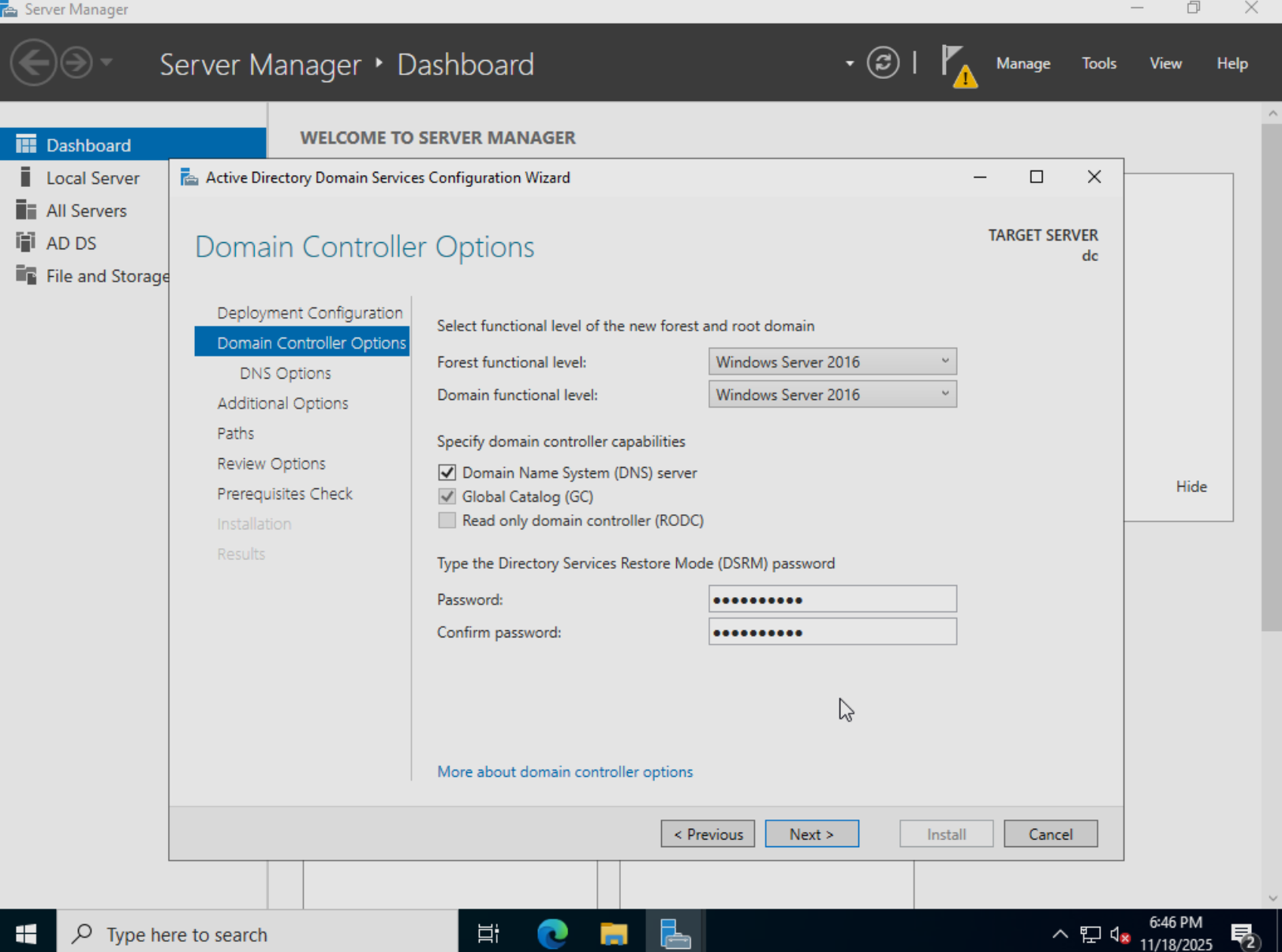
一直点击下一步安装即可,显示 “All prerequisite checks passed successfully”→ 点击【Install】
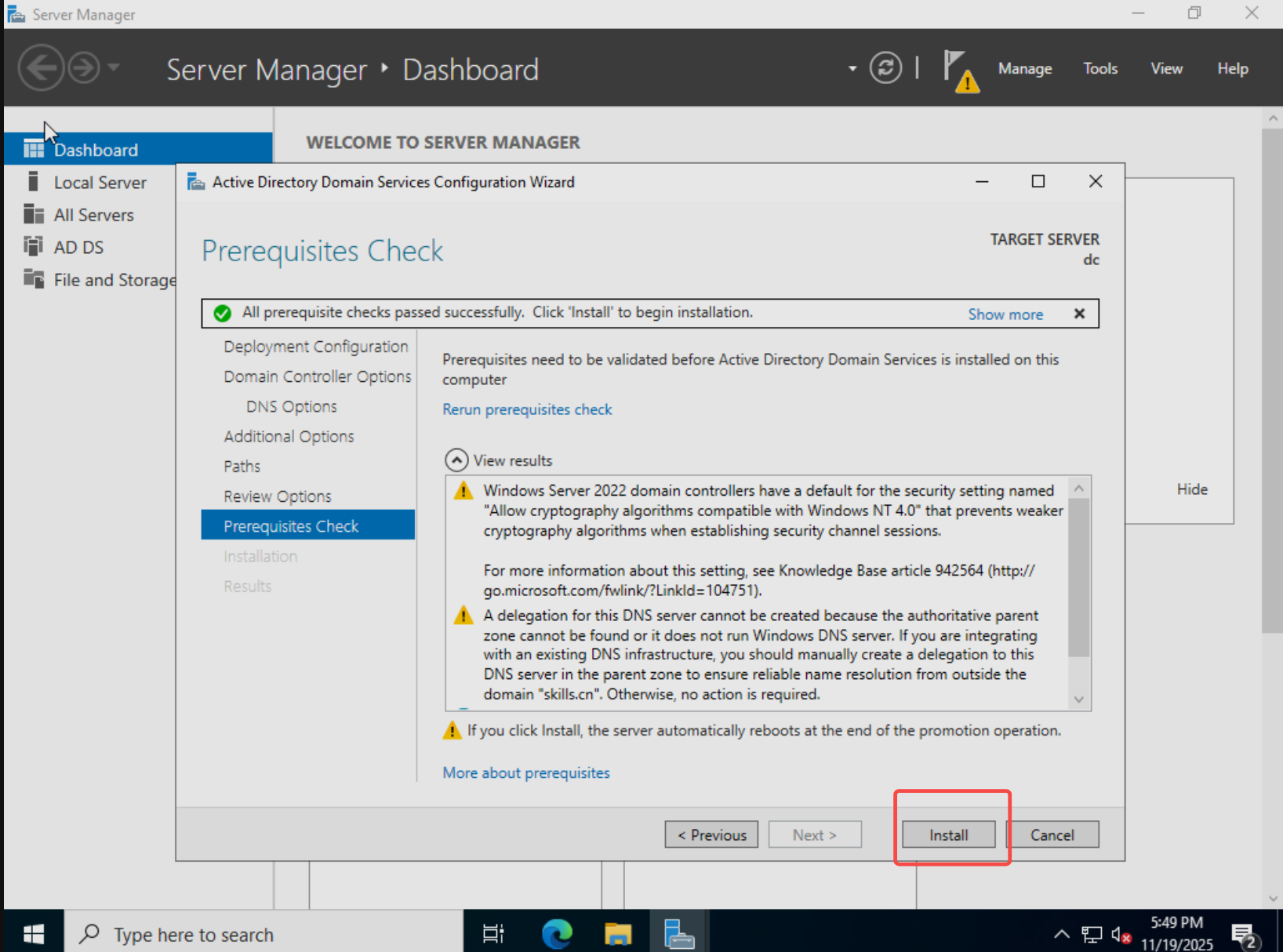
(2)验证域控搭建成功
- 重启后,登录界面显示 “登录到:SKILLS”(SKILLS 为skills.cn域的 NetBIOS 名称)→ 输入管理员账户(SKILLS\Administrator)和密码登录
- 【Server Manager】→ 工具→ 能看到【Active Directory Users and Computers】【Group Policy Management】等 AD 相关工具,即为搭建成功。
三、用户与用户组创建
3.1 核心需求
创建 3 个功能组(Client/WEB/VPN)和 4 个域用户,实现用户权限按组划分:
| 用户名 | 密码 | 所属组 | 用途说明 |
| client01 | Skills@123 | Client | 普通客户端用户 |
| client02 | Skills@123 | Client | 普通客户端用户 |
| ldap | Skills@123 | WEB | Web 服务相关访问用户 |
| vpn01 | Skills@123 | VPN | VPN 接入用户 |
3.2 创建用户组
(1)【Server Manager】→ 【Tools】→ 打开【Active Directory Users and Computers】
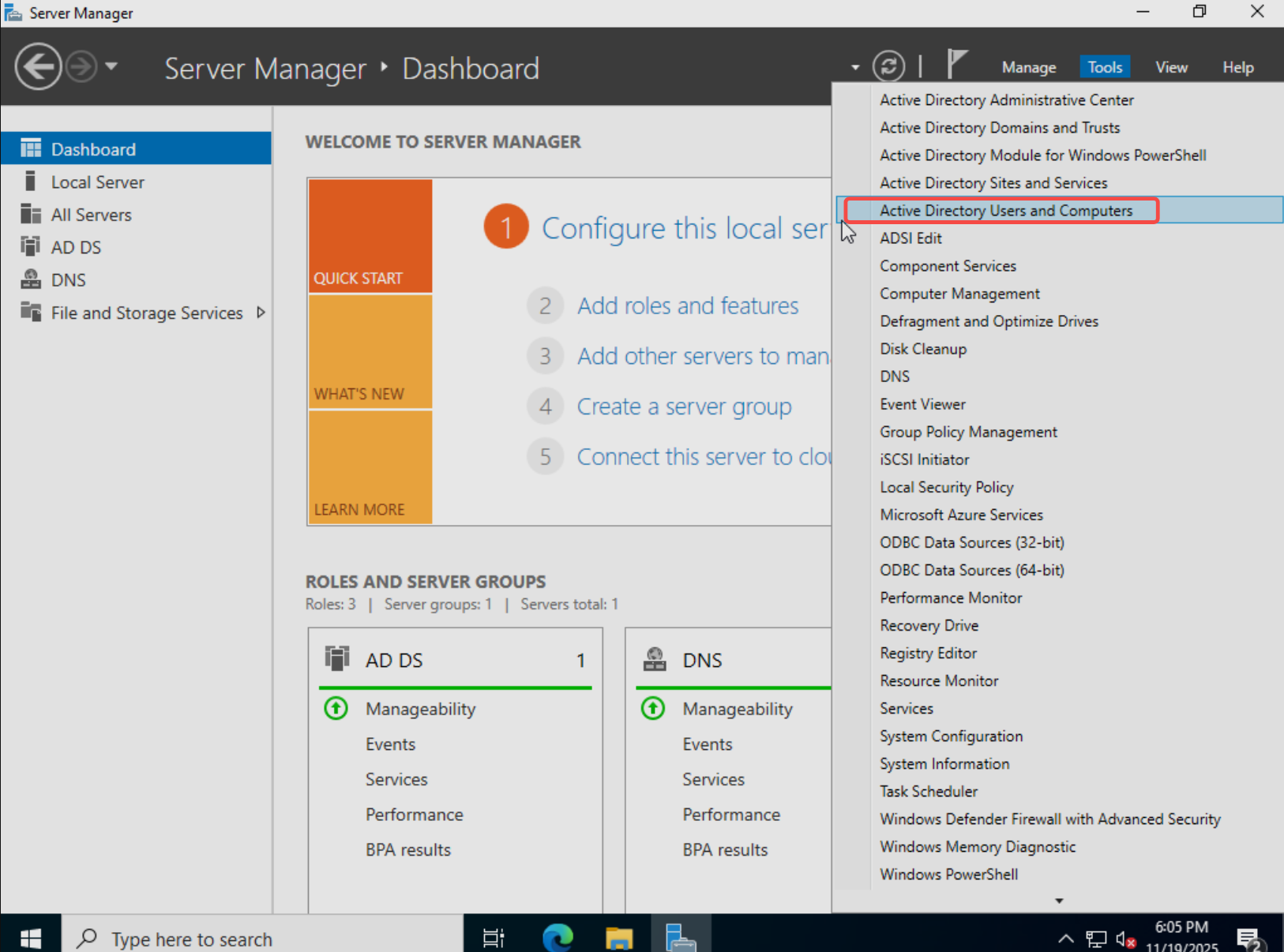
- 展开skills.cn→ 【Users】→ 【New】→ 【组】
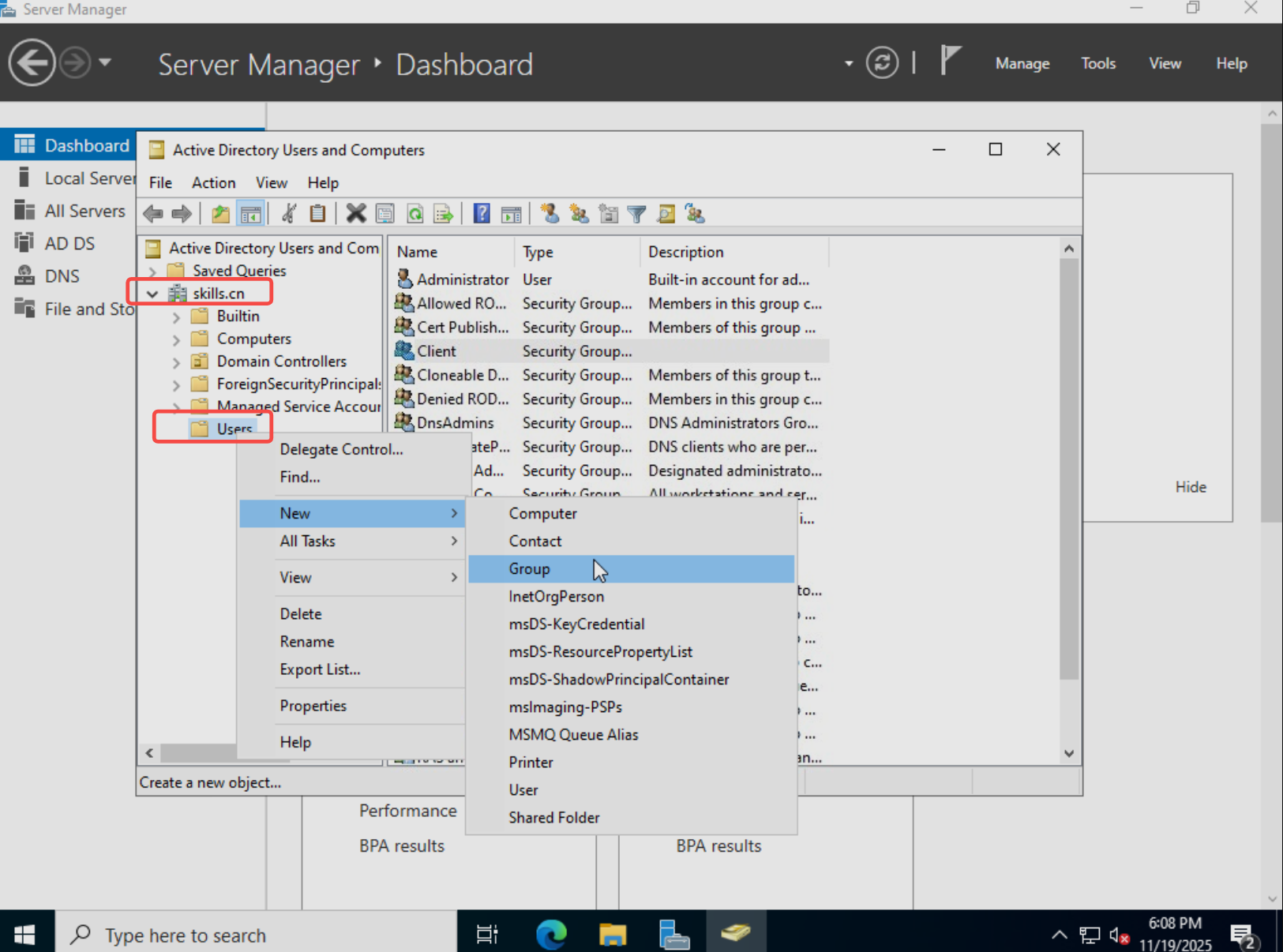
- 按以下信息创建 3 个组(以 Client 组为例):
- 组名称:Client
- 组作用域:默认【Global】(全局组,适用于跨域访问)
- 组类型:【Security】(安全组,用于权限控制)→ 点击【确定】
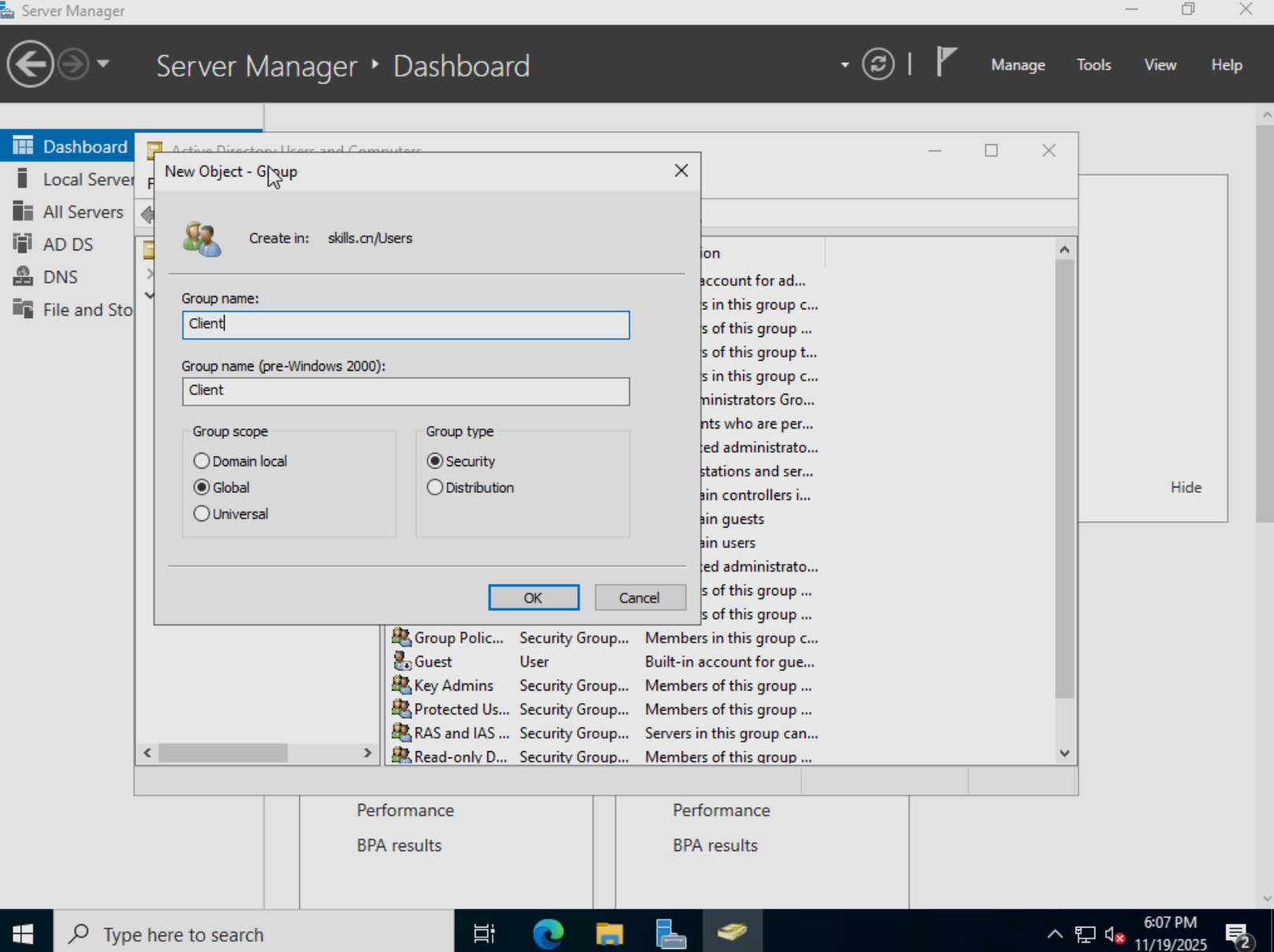
- 重复步骤 2-3,依次创建【WEB】【VPN】组。
3.3 创建域用户并加入对应组
(1)步骤 1:创建用户(以 client01 为例)
- ADUC→ 右键【Users】→ 【New】→ 【User】
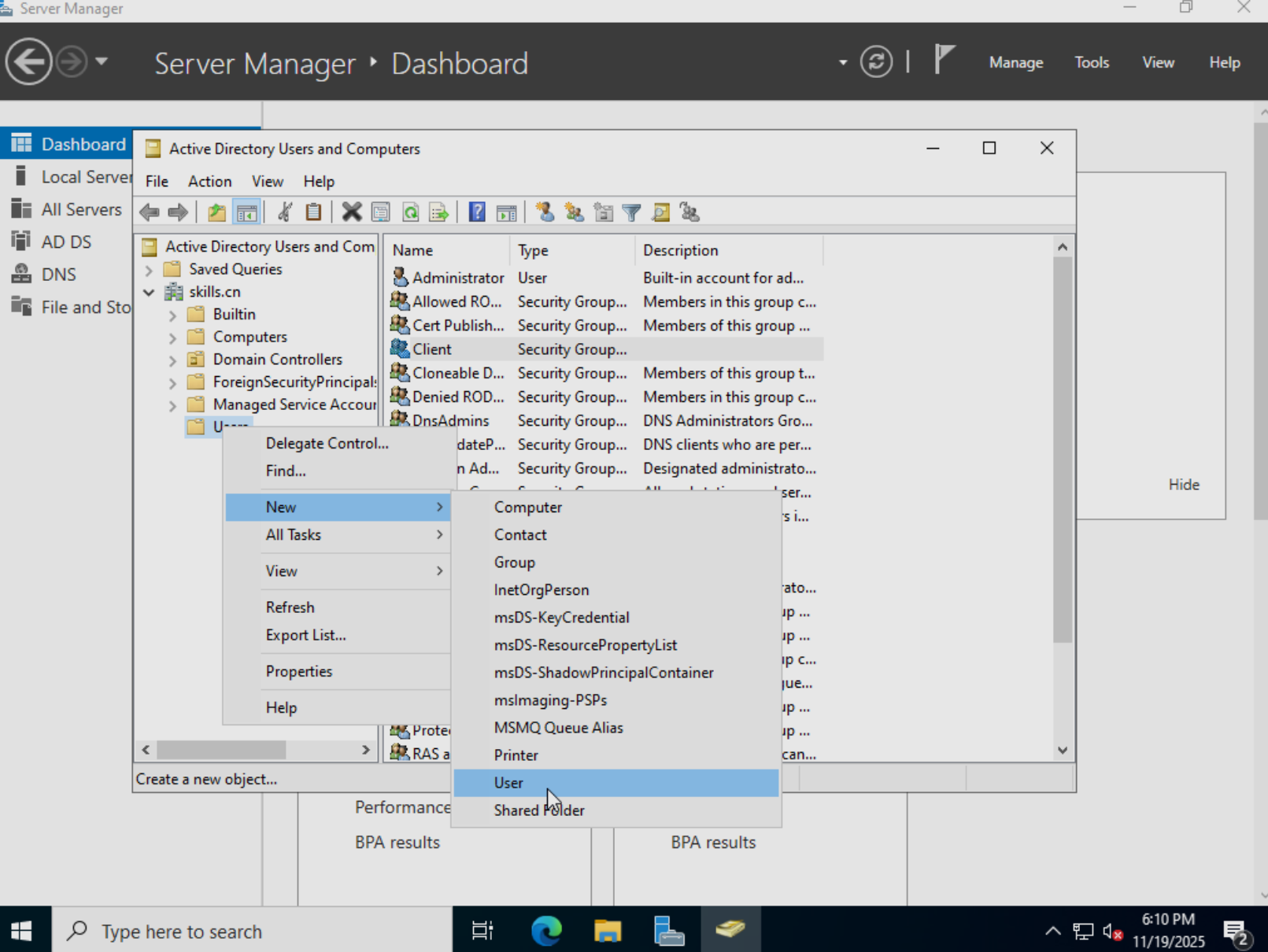
- 用户配置:
- 名:client01
- 姓:client01
- 全名:client01
- 用户登录名:client01 @skills.cn→ 下一步
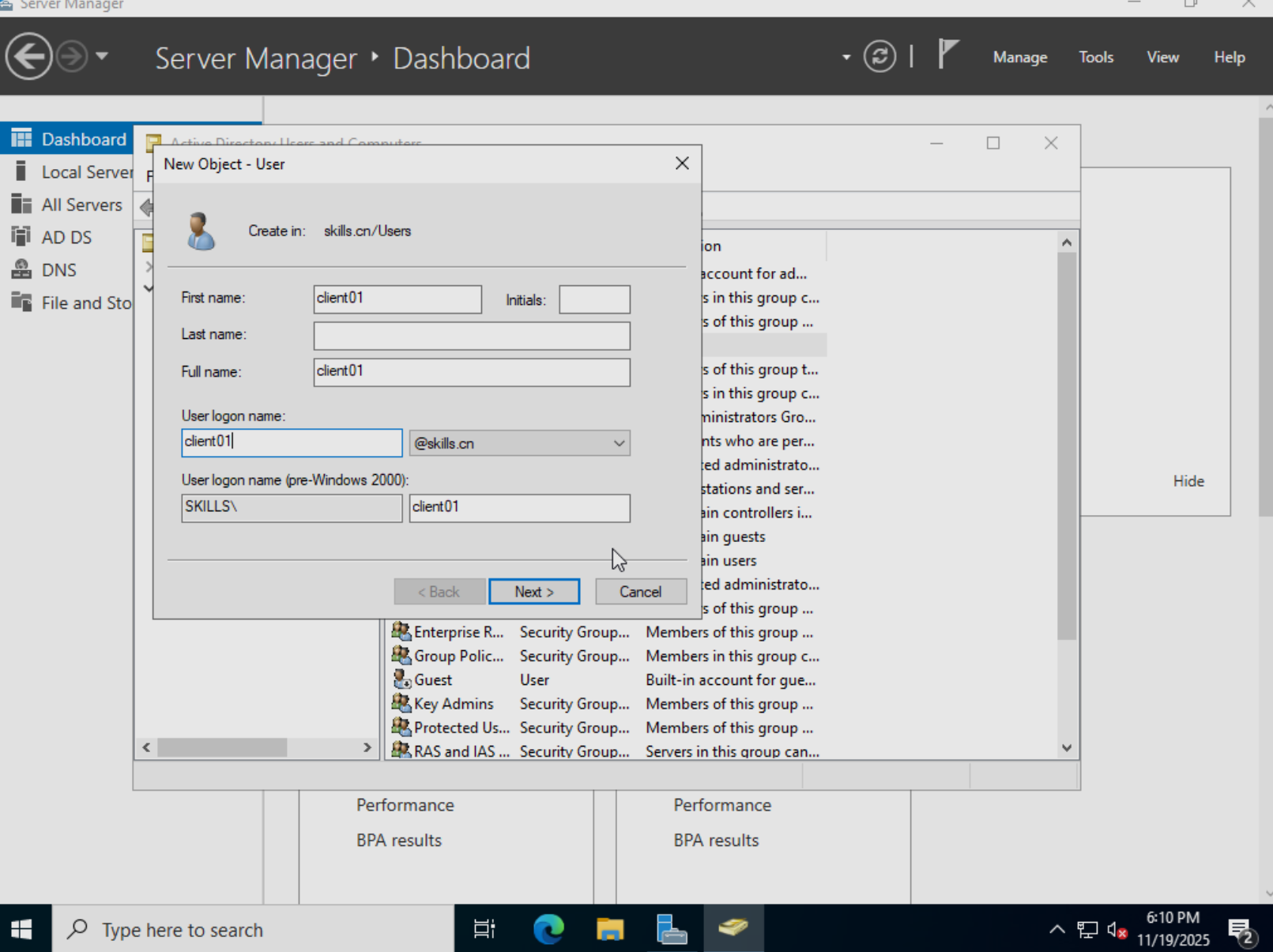
下一步配置密码后点击【完成】,完成 client01 创建。
(2)步骤 2:将用户加入对应组
ADUC→ 【Users】→ 右键选中【client01】→ 【Add to a group】
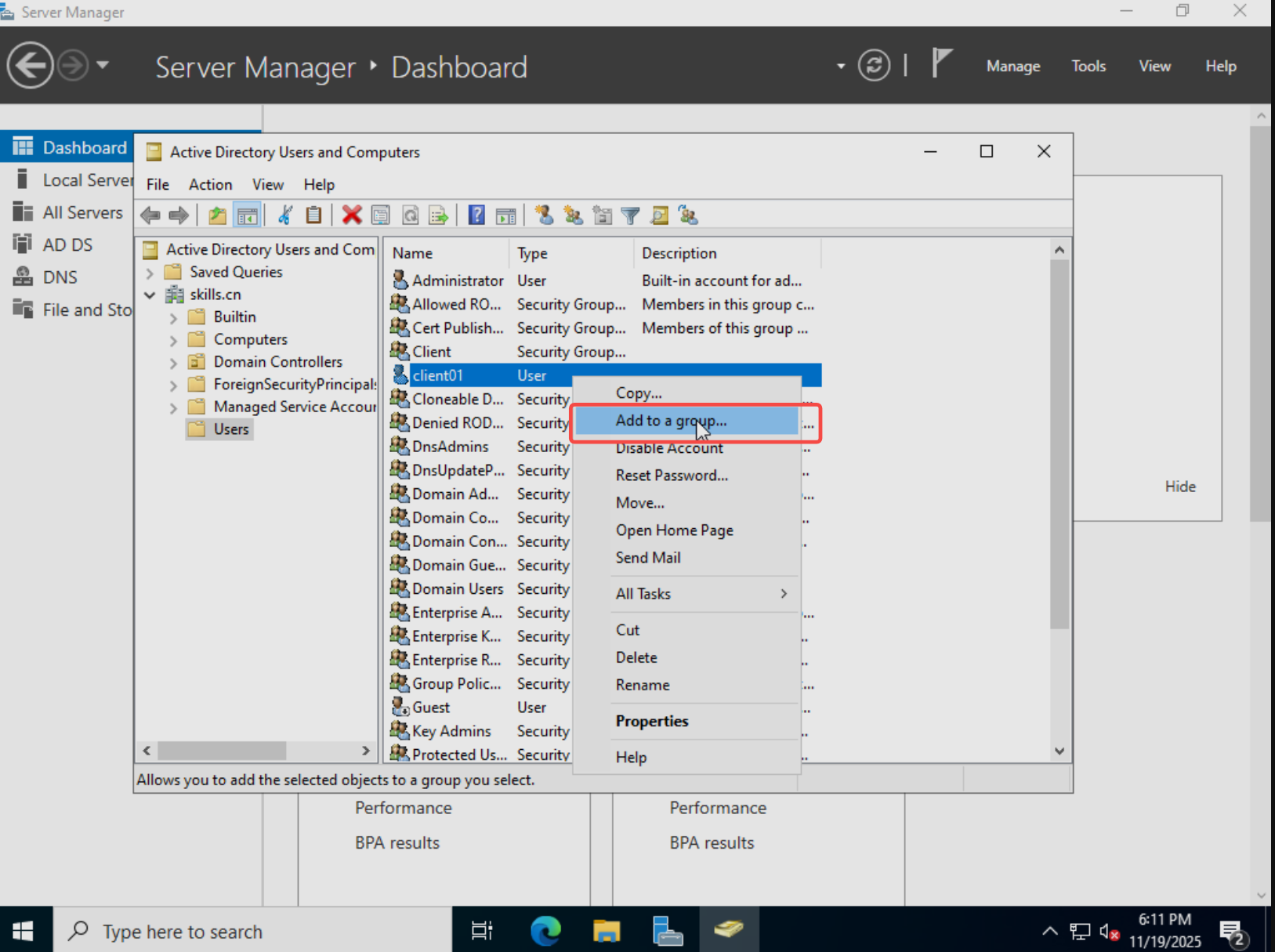
添加成功后可以在组属性中看到成员
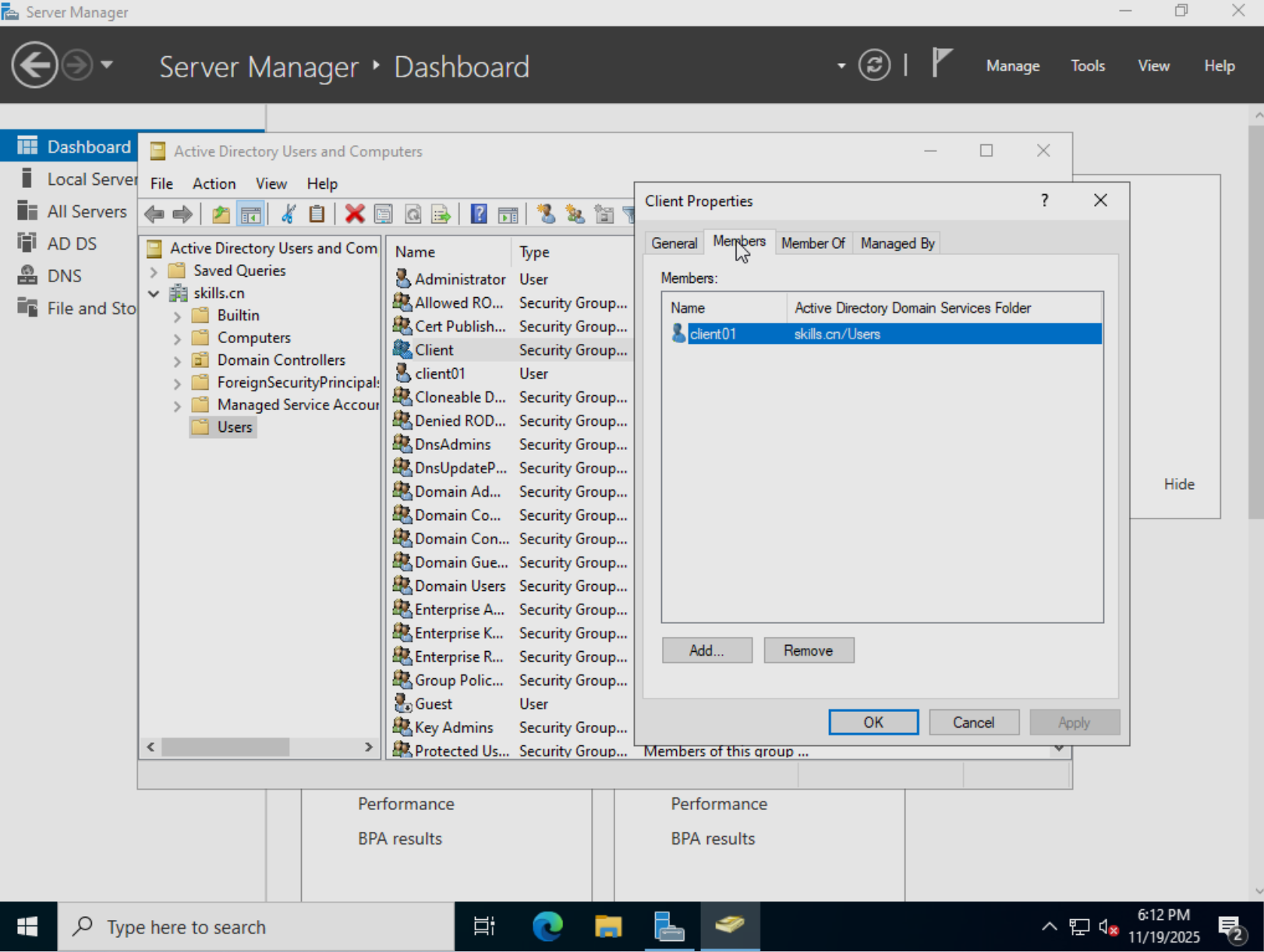
按上述步骤创建 client02、ldap、vpn01 用户,分别加入 Client、WEB、VPN 组。





















 被折叠的 条评论
为什么被折叠?
被折叠的 条评论
为什么被折叠?








